将作业成本事务同步列添加到 ERP 集成的预算视图
重要提示
以下操作步骤旨在供与受支持的 ERP 系统集成的 Procore 客户使用,这些客户希望将在其 ERP 系统中创建的作业成本事务数据导入 Procore 在。目标
使用 ERP 作业成本事务同步功能的推荐源列更新 Procore ERP 预算视图。
背景
在 Procore 中,预算视图定义了项目预算工具的“预算”标签页中的数据列布局。默认情况下,Procore Web 应用程序为用户提供四 (4) 个预算视图,你可以 (1) 按原样使用或 (2) 根据公司的特定需求进行自定义。如果需要,你还可以创建其他视图。有关说明,请参阅设置新的预算视图。
Procore 中的每个预算视图都包含一组唯一的列,旨在帮助项目用户查看你希望在 Procore 预算工具中显示的数据。如果计划为 ERP 集成启用作业成本事务同步功能,则需要决定想将哪个预算视图添加到推荐列。然后需要针对这些预算视图完成以下步骤。
注意
- 以下步骤假设你要修改标准 Procore ERP 预算视图。这些步骤旨在指导修改其他标准预算视图或自己的自定义预算视图操作。
- 如果之前已完成将“ERP 直接成本”列添加到 Procore ERP 集成预算视图中所述的步骤,则需要通过以下步骤从想修改的预算视图中移除现有“ERP 直接成本”计算列和“ERP 开工至今成本”源列。
需要考虑的事项
- 所需用户权限:
- 公司管理员工具的“管理员”权限。
以及 - 考虑在权限模板中使用预算工具的“查看直接成本详细信息”细分权限,以便控制哪些人员可以在预算视图中点击“直接成本”列中的值以打开弹出窗口,显示预算工具中的作业成本事务详细信息。请参阅在权限模板中授予细化权限。
- 公司管理员工具的“管理员”权限。
- 要求:
- 在 Procore 公司账户上启用ERP集成工具。 请参阅请求启用ERP集成工具。
- 支持此功能的 ERP 集成有以下几个:
- Sage 300 CRE®
- Viewpoint® Vista™
- Yardi Voyager®
- Acumatica Cloud ERP
- MRI Platform X®
- Xero™
- 启用这些项目工具:
- 在你的项目上启用作业成本事务同步。 请参阅在 Procore 项目中启用ERP 作业 成本事务同步。
- 为 ERP 集成项目设置所需的预算视图。请参阅设置新的预算视图和我应该将哪些预算视图添加到项目中?
- 确定要添加推荐作业成本事务列的预算视图。以下步骤假设你要修改标准 Procore ERP 预算视图。你修改的视图可能有所不同。
- 如果之前已完成将“ERP 直接成本”列添加到 Procore ERP 集成预算视图中所述的步骤,则需要使用以下步骤从想修改的预算视图中移除现有“ERP 直接成本”计算列和“ERP 开工至今成本”源列。
步骤
- 导航到公司管理员工具。
- 在工具设置下,点击预算。
- 找到要修改的预算视图。然后在列表中点击该预算视图。在本例中,我们将修改 Procore ERP 预算视图。
- 在列配置下,点击配置列。
这将打开“配置列”窗口。继续后续步骤。
第 1 步:添加“ERP JTD 成本详细信息”源列
第一步是创建“企业资源计划 (ERP) 开工至今成本 (JTD) 成本详细信息”源列。
- 在“配置列”窗口中,点击创建源列。
- 在新源列下,执行以下操作:
- 列名称。输入新列的名称。
例如,输入:ERP 开工至今成本成本详细信息 - 列源。在下拉列表中,对源类别选择直接成本。
- 直接成本。勾选此框。然后,在出现的框中:
- 键入。在发票、费用、工资单和分包商发票框中打勾。
注意:分包商发票复选框仅在以下情况下可见:- 你的 Procore 管理员已为 ERP 集成启用作业成本事务同步功能。
- 在你公司账户中的一(1)个项目中启用了作业成本事务同步。 请参阅在 Procore 项目中启用ERP 作业 成本事务同步。
- 状态。勾选一个或多个框,以将详细信息限制为处于选定状态的项。在本例中,我们选择了已获批。但是,你的选择包括:草稿、待处理、修订并重新提交和/或已获批。
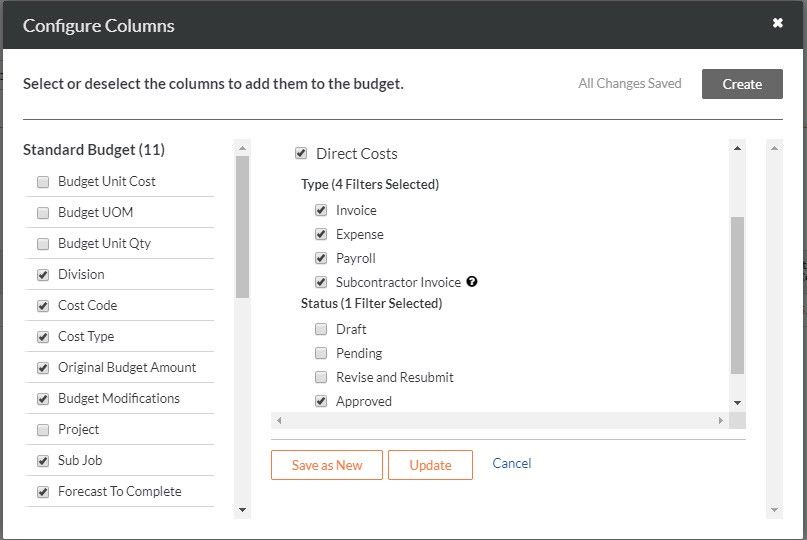
- 键入。在发票、费用、工资单和分包商发票框中打勾。
- 列名称。输入新列的名称。
- 从以下选项中选择:
- 如果这是新列,请点击创建。
- 如果是现有列,但想将新设置保存到新列中,请点击另存为新的。
- 如果这是一个现有列并且你想要保存新设置,请点击更新。
第 2 步:添加“直接成本”源列
下一步是创建“直接成本”源列。
- 在“配置列”窗口中,点击创建源列。
- 在新源列下,执行以下操作:
- 列名称。输入新列的名称。
例如,输入:直接成本 - 列源。在下拉列表中,对源类别选择直接成本。
- 直接成本。勾选此框。然后,在出现的框中:
- 类型。勾选发票、费用和工资单框。
注意:始终确保清除分包商发票框中的对勾。 - 状态。勾选一个或多个框,以将详细信息限制为处于选定状态的项。在本例中,我们选择了已获批。但是,你的选择包括:草稿、待处理、修订并重新提交和/或已获批。
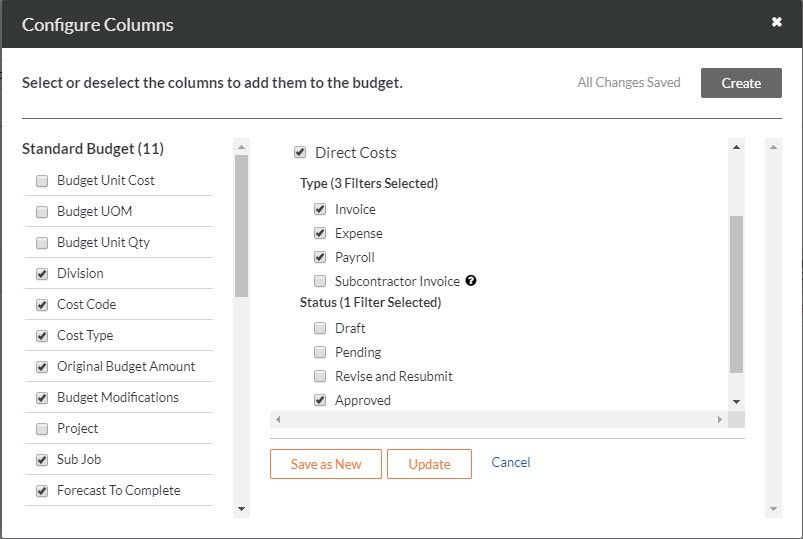
- 类型。勾选发票、费用和工资单框。
- 列名称。输入新列的名称。
- 从以下选项中选择:
- 如果这是新列,请点击创建。
- 如果这是一个现有列并且你想要保存新设置,请点击更新。
- 如果是现有列,但想将新设置保存到新列中,请点击另存为新的。
第 3 步:添加“合约发票”源列
最后一步是创建“合约发票”源列。
注意
- 此列不包括在 Procore 中创建的分包商发票数据。
- 此列会将在 Sage 300 CRE®和Xero™ 中创建的分包商发票数据与 Procore 中的项目直接成本工具同步。
- MRI Platform X® 不会将分包商发票数据与 Procore 中项目的直接成本工具同步。
- 在“配置列”窗口中,点击创建源列。
- 在新源列下,执行以下操作:
- 列名称。输入新列的名称。
例如,输入:子 - 列源。在下拉列表中,对分包商发票选择直接成本。
- 直接成本。勾选此框。然后,在出现的框中:
- 类型。勾选分包商发票框。
- 收入选项。为毛额或净额(毛额减去保留金)选择一个选项按钮。在本例中,我们保留了毛额的默认设置。但是,你可以为自己的项目预算选择最佳选项。
- 状态。勾选一个或多个框,以将详细信息限制为处于选定状态的项。在本例中,我们选择了已获批。但是,你的选择包括:草稿、待处理、修订并重新提交和/或已获批。
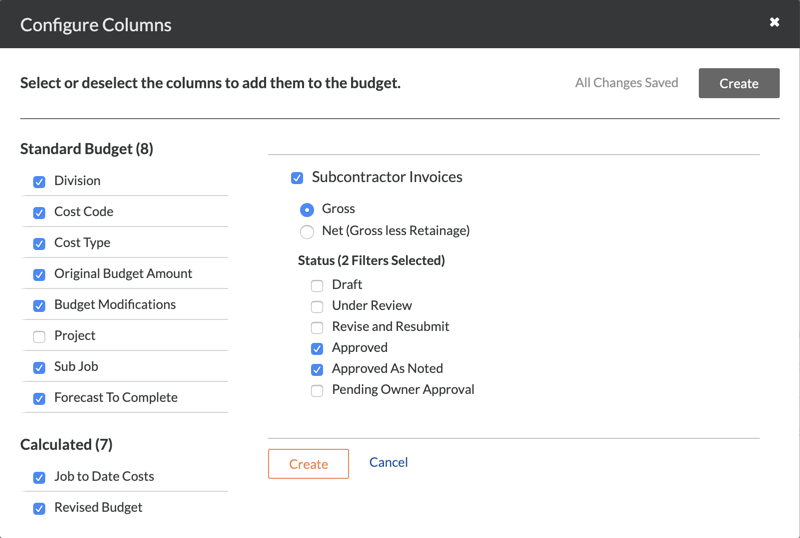
- 列名称。输入新列的名称。
- 从以下选项中选择:
- 如果是新列,请点击创建。
- 如果这是一个现有列并且你想要保存新设置,请点击更新。
- 如果这是一个现有列但想要将新设置保存到新列,请点击另存为新列。

